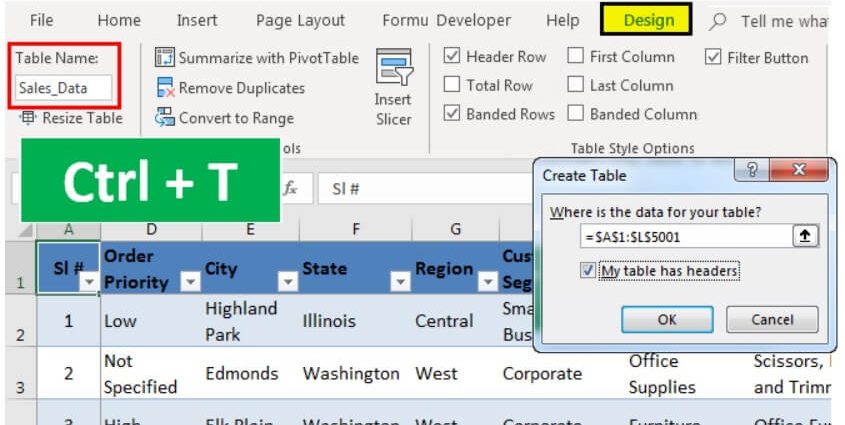Inhalter
Wann Dir Datenbanken (DB) ernimmt, ass dat éischt wat am Kapp kënnt, natierlech, all Zorte vu Buzzwords wéi SQL, Oracle, 1C, oder op d'mannst Access. Natierlech sinn dës ganz mächteg (an deier zum gréissten Deel) Programmer, déi d'Aarbecht vun enger grousser a komplexer Firma mat vill Daten automatiséieren kënnen. De Problem ass datt heiansdo esou Kraaft einfach net gebraucht gëtt. Äre Betrib ka kleng sinn a mat relativ einfache Geschäftsprozesser, awer Dir wëllt et och automatiséieren. An et ass fir kleng Entreprisen, datt dat dacks eng Fro vun Iwwerliewe ass.
Fir unzefänken, loosst eis den TOR formuléieren. An deene meeschte Fäll soll eng Datebank fir Comptabilitéit, zum Beispill, klassesch Verkaf fäeg sinn:
- halen an den Dëscher Informatiounen iwwert Wueren (Präis), ofgeschloss Transaktiounen a Clienten a Link dës Dëscher zu all aner
- bequem hunn Input Formen Daten (mat Dropdown-Lëschten, asw.)
- automatesch e puer Donnéeën ausfëllen gedréckte Formen (Bezuelen, Rechnungen, etc.)
- erausginn déi néideg Rapporten de ganze Geschäftsprozess aus der Siicht vum Manager ze kontrolléieren
Microsoft Excel kann all dëst mat e bëssen Effort handhaben. Loosst eis probéieren dëst ëmzesetzen.
Schrëtt 1. Ufanksdaten a Form vun Dëscher
Mir späicheren Informatiounen iwwer Produkter, Verkaf a Clienten an dräi Dëscher (op deemselwechte Blat oder op verschiddene - et ass egal). Et ass grondsätzlech wichteg se an "Smart Dëscher" mat Auto-Gréisst ze maachen, fir net doriwwer an Zukunft ze denken. Dëst gëtt mam Kommando gemaach Format als Dësch Reiter Home (Home - Format als Table). Op der Tab déi dann erschéngt Builder (Design) ginn Dëscher deskriptiv Nimm am Feld Dësch Numm fir spéider Benotzung:
Am Ganze sollte mir dräi "Smart Dëscher" kréien:
Maacht weg datt d'Tabellen zousätzlech Erklärungsdaten enthalen kënnen. Also zum Beispill eis Präisenthält zousätzlech Informatiounen iwwert d'Kategorie (Produktgrupp, Verpakung, Gewiicht, etc.) vun all Produit, an den Dësch Client - Stad a Regioun (Adress, TIN, Bank Detailer, etc.) vun all vun hinnen.
Dësch Sales gëtt spéider vun eis benotzt fir fäerdeg Transaktiounen anzeginn.
Schrëtt 2. Schafen eng Donnéeën Entrée Form
Natierlech kënnt Dir Verkafsdaten direkt an de gréngen Dësch aginn Sales, awer dëst ass net ëmmer bequem an enthält d'Erscheinung vu Feeler an Tippfehler wéinst dem "mënschleche Faktor". Dofir wier et besser eng speziell Form ze maachen fir Daten op engem getrennten Blat vun esou eppes unzeginn:
An der Zell B3, fir déi aktuell aktuell Datum-Zäit ze kréien, benotzt d'Funktioun Den TDATA (ELO). Wann Zäit net néideg ass, dann amplaz Den TDATA Funktioun kann applizéiert ginn haut (HAUT).
An der Zelle B11 fannt Dir de Präis vum gewielte Produkt an der drëtter Kolonn vum Smart Dësch Präis benotzt d'Funktioun VPR (VLOOKUP). Wann Dir et net virdru begéint hutt, da liest a kuckt als éischt de Video hei.
An der Zell B7 brauche mir eng Dropdown-Lëscht mat Produkter aus der Präislëscht. Fir dëst kënnt Dir de Kommando benotzen Donnéeën - Donnéeën Validatioun (Daten - Validatioun), spezifizéieren als Aschränkung Lëscht (Lëscht) a gitt dann am Feld Source (Source) Link zu Kolonn Numm vun eisem Smart Dësch Präis:
Ähnlech gëtt eng Dropdown-Lëscht mat Clienten erstallt, awer d'Quell wäert méi schmuel sinn:
=INDIRECT("Clienten[Client]")
Funktioun INDIREKTE (INDIREKT) ass néideg, an dësem Fall, well Excel, leider, versteet net direkt Linken op Smart Dëscher am Source Feld. Awer dee selwechte Link "gewéckelt" an enger Funktioun INDIREKTE gläichzäiteg funktionnéiert et mat engem Knall (méi iwwer dëst war am Artikel iwwer d'Erstelle vun Dropdown-Lëschte mat Inhalt).
Schrëtt 3. Dobäi engem Ofsaz Entrée Macro
Nodeems Dir de Formulaire ausgefëllt hutt, musst Dir d'Donnéeën, déi an et aginn sinn, um Enn vun der Tabell bäifügen Sales. Mat einfache Linken bilden mir eng Zeil déi direkt ënner dem Formulaire bäigefüügt gëtt:
Déi. Zell A20 wäert e Link op =B3 hunn, Zell B20 wäert e Link op =B7 hunn, etc.
Loosst eis elo en 2-Linn elementar Makro addéieren, deen de generéierte String kopéiert an en an de Verkafstabelle bäidréit. Fir dëst ze maachen, dréckt d'Kombinatioun Alt + F11 oder Knäppchen visuell Grondleegend Reiter Entwéckler (Entwéckler). Wann dës Tab net sichtbar ass, aktivéiert se als éischt an den Astellungen Datei - Optiounen - Ribbon Setup (Datei - Optiounen - Band personaliséieren). An der Visual Basic Editor Fënster déi opmaacht, setzt en neien eidele Modul duerch de Menü Insert - Modul a gitt eise Makrocode do an:
Sub Add_Sell() Worksheets("Input Form").Range("A20:E20").Copy 'Copy the data line from the form n = Worksheets("Sales").Range("A100000").End(xlUp) . Zeil 'bestëmmt d'Zuel vun der leschter Zeil an der Tabell. Sales Worksheets ("Sales"). Zellen (n + 1, 1). PasteSpecial Paste:=xlPasteValues 'paste an déi nächst eidel Linn Worksheets ("Input Form"). Range ("B5, B7, B9"). ClearContents 'kloer Enn Ënner Form Elo kënne mir e Knäppchen op eise Formulaire addéieren fir de erstallte Makro mat der Dropdown-Lëscht auszeféieren dobäizemaachen Reiter Entwéckler (Entwéckler - Insert - Button):
Nodeems Dir et gezeechent hutt, déi lénks Maustast gedréckt dréckt, freet Excel Iech wéi ee Makro Dir et muss zouzeechnen - wielt eise Macro Add_Sell. Dir kënnt den Text op engem Knäppchen änneren andeems Dir op et klickt a wielt de Kommando Text änneren.
Elo, nodeems Dir de Formulaire ausfëllt, kënnt Dir einfach op eise Knäppchen klickt, an déi aginn Donnéeë ginn automatesch an den Dësch bäigefüügt Sales, an da gëtt de Formulaire geläscht fir en neien Deal anzeginn.
Schrëtt 4 Verknëppung Dëscher
Ier Dir de Bericht opbaut, loosst eis eis Tabelle matenee verbannen, sou datt mir spéider séier de Verkaf no Regioun, Client oder Kategorie berechene kënnen. An eelere Versioune vun Excel, géif dëst d'Benotzung vu verschiddene Funktiounen erfuerderen. VPR (VLOOKUP) fir Ersatz vun Präisser, Kategorien, Clienten, Stied, etc Sales. Dëst verlaangt Zäit an Effort vun eis, an och "ësst" vill vun Excel Ressourcen. Vun Excel 2013 un, kann alles vill méi einfach ëmgesat ginn andeems Dir Relatiounen tëscht Dëscher opstellt.
Fir dëst ze maachen, op der Tab Daten (Datum) klickt Relatiounen (Relatiounen). An der Fënster déi erschéngt, klickt op de Knäppchen schafen (nei) a wielt aus den Dropdown-Lëschten d'Tabellen a Spaltennimm mat deenen se solle verbonne sinn:
E wichtege Punkt: d'Dëscher mussen an dëser Reiefolleg spezifizéiert ginn, also verlinkt Tabell (Präis) däerf net an der Schlësselkolonne enthalen (Numm) duplizéiert Produkter, wéi et an der Tabell geschitt Sales. An anere Wierder, den assoziéierten Dësch muss een sinn an deem Dir no Daten sicht VPRwann et benotzt ginn.
Natierlech ass den Dësch op eng ähnlech Manéier verbonnen Sales mam Dësch Client duerch gemeinsam Kolonn Client:
Nodeems Dir d'Links opgeriicht hutt, kann d'Fënster fir d'Gestioun vun de Linken zougemaach ginn; Dir musst dës Prozedur net widderhuelen.
Schrëtt 5. Mir bauen Rapporte benotzt de Resumé
Elo, fir de Verkaf ze analyséieren an d'Dynamik vum Prozess ze verfolgen, loosst eis zum Beispill eng Aart Bericht erstellen mat enger Pivottabell. Setzt déi aktiv Zell op den Dësch Sales a wielt de Tab op der Band Insert - PivotTable (Insert - Pivot Table). An der Fënster déi opmaacht, freet Excel eis iwwer d'Datequell (dh Tabell Sales) an eng Plaz fir de Bericht eropzelueden (am léifsten op engem neie Blat):
De vitale Punkt ass datt et néideg ass d'Checkbox z'aktivéieren Füügt dës Donnéeën an den Datemodell (Füügt Daten un den Datemodell) um ënnen vun der Fënster, fir datt Excel versteet datt mir e Rapport net nëmmen op der aktueller Tabelle bauen wëllen, awer och all Bezéiungen benotzen.
Nodeems Dir op OK e Panel erschéngt an der rietser Halschent vun der Fënster Pivot Dësch Felderwou op de Link klickt allfir net nëmmen déi aktuell ze gesinn, mee all déi "Smart Dëscher", déi op eemol am Buch sinn. An dann, wéi an der klassescher Pivot-Tabelle, kënnt Dir einfach d'Felder, déi mir brauchen, vun all ähnlechen Dëscher an d'Gebitt zéien Filter, Rows, Stolbtsov or Wäerter - an Excel wäert direkt all Bericht opbauen dee mir op der Blat brauchen:
Vergiesst net datt d'Pivot-Tabelle periodesch aktualiséiert muss ginn (wann d'Quelldaten ännert) andeems Dir op se klickt a wielt de Kommando Update & späicheren (Erfrëschen), well et kann et net automatesch maachen.
Och andeems Dir all Zell am Resumé auswielen an de Knäppchen dréckt Pivot Chart (Pivot Chart) Reiter Analyse (Analyse) or Parameteren (Optiounen) Dir kënnt séier d'Resultater visualiséieren, déi dra berechent sinn.
Schrëtt 6. Fëllt der printables aus
Eng aner typesch Aufgab vun all Datebank ass d'automatesch Fëllung vu verschiddene gedréckte Formen a Formen (Rechnungen, Rechnungen, Akten, etc.). Ech hunn schonn iwwer ee vun de Weeër geschriwwen fir dëst ze maachen. Hei implementéiere mir zum Beispill de Formulaire per Kontosnummer auszefëllen:
Et gëtt ugeholl datt an der Zelle C2 de Benotzer eng Nummer aginn (Zeilnummer an der Tabell Sales, Tatsächlech), an da ginn d'Donnéeën, déi mir brauchen, opgezunn mat der scho vertrauter Funktioun VPR (VLOOKUP) a Funktiounen INDEX (INDEX).
- Wéi benotzt Dir d'VLOOKUP Funktioun fir Wäerter opzemaachen an ze sichen
- Wéi ersetzt VLOOKUP mat INDEX a MATCH Funktiounen
- Automatesch Fëllung vu Formulairen a Formulairen mat Daten aus der Tabell
- Erstellt Berichter mat PivotTables